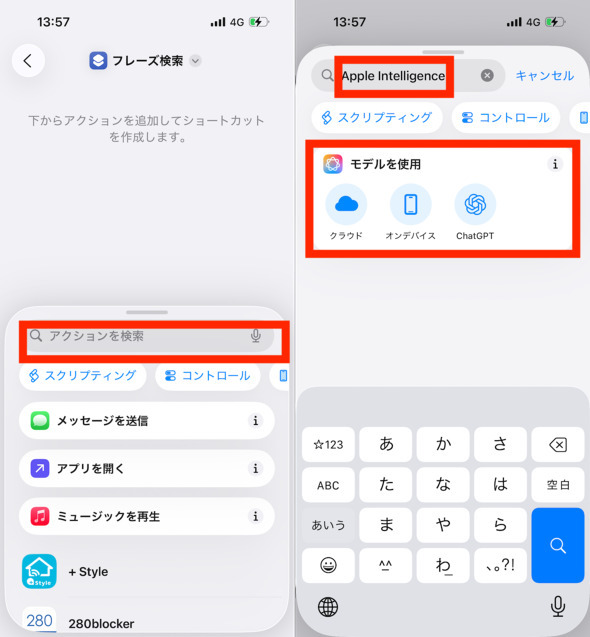
iOS 26では、「ショートカット」アプリからApple Intelligenceを呼び出せるようになった。ショートカットの作成方法を工夫することで、ワンタップで日常の作業を効率化できる。本記事稿では、ショートカットアプリ内にあるApple Intelligenceのメニューを紹介しよう。
ショートカットアプリ内で新規ショートカットを作成し、編集画面の下部にある「アクションを検索」の欄をタップする。ここに「Apple Intelligence」と入力することで、「モデルを使用」という候補が表示される。具体的には「クラウド」「オンデバイス」「ChatGPT」の3つの候補があるので、想定するショートカットの条件に合わせて選択しよう。
後は通常通り、必要な処理をつなげてショートカットを組み立てればオーケーだ。この点は、少々難しいので、想定する機能に近いショートカットの例を検索しながら、作り方を模索すると良い。
例えば、「テキスト」→Apple Intelligenceの「ChatGPTを使用」→「メモを作成」という流れを組むとする。
|
|
|
|
テキストに「『(毎回尋ねる※)』という意味で使えるビジネスシーンに適した英語を教えて』(※の部分はキーボード上部に表示される変数の候補から「毎回尋ねる」を選択)と入力しておき、「メモを作成」の欄で作成したメモを保存するフォルダを選択しておけばよい。
その後、ショートカットを実行して、表示されるポップアップで尋ねたい内容を入力すれば、必要な英語のフレーズを教えてくれる。
こうしたショートカットを作成し、ホーム画面にアイコンを設置するなどしておけば語学学習や海外旅行の際に生かせるかもしれない。
|
|
|
|
|
|
|
|
Copyright(C) 2025 ITmedia Inc. All rights reserved. 記事・写真の無断転載を禁じます。
掲載情報の著作権は提供元企業に帰属します。

